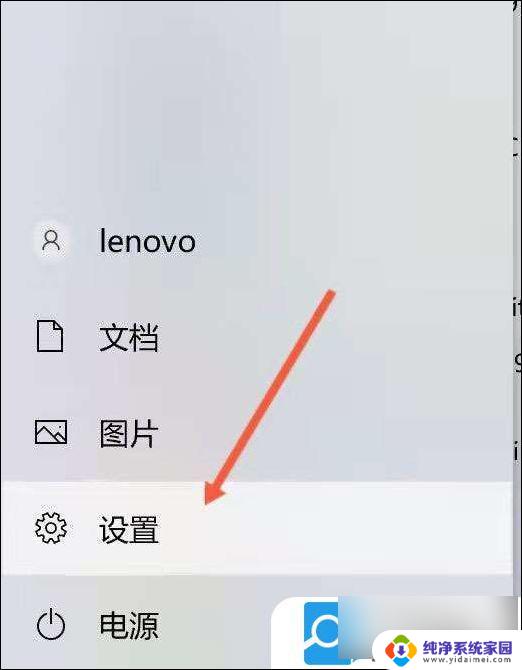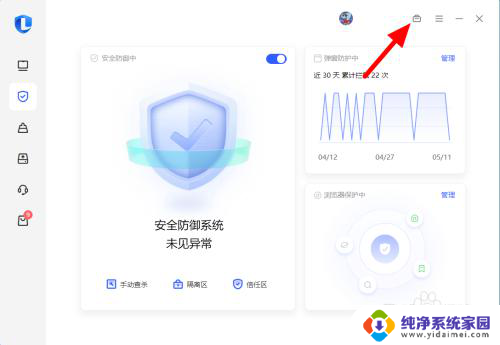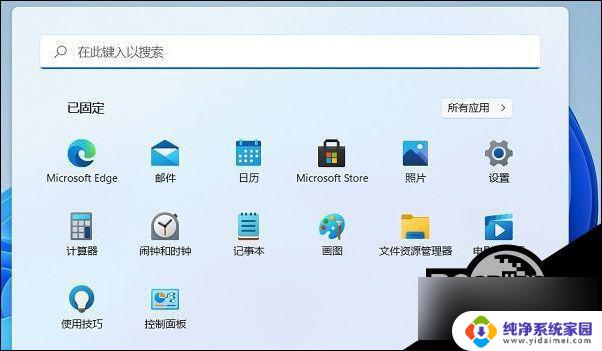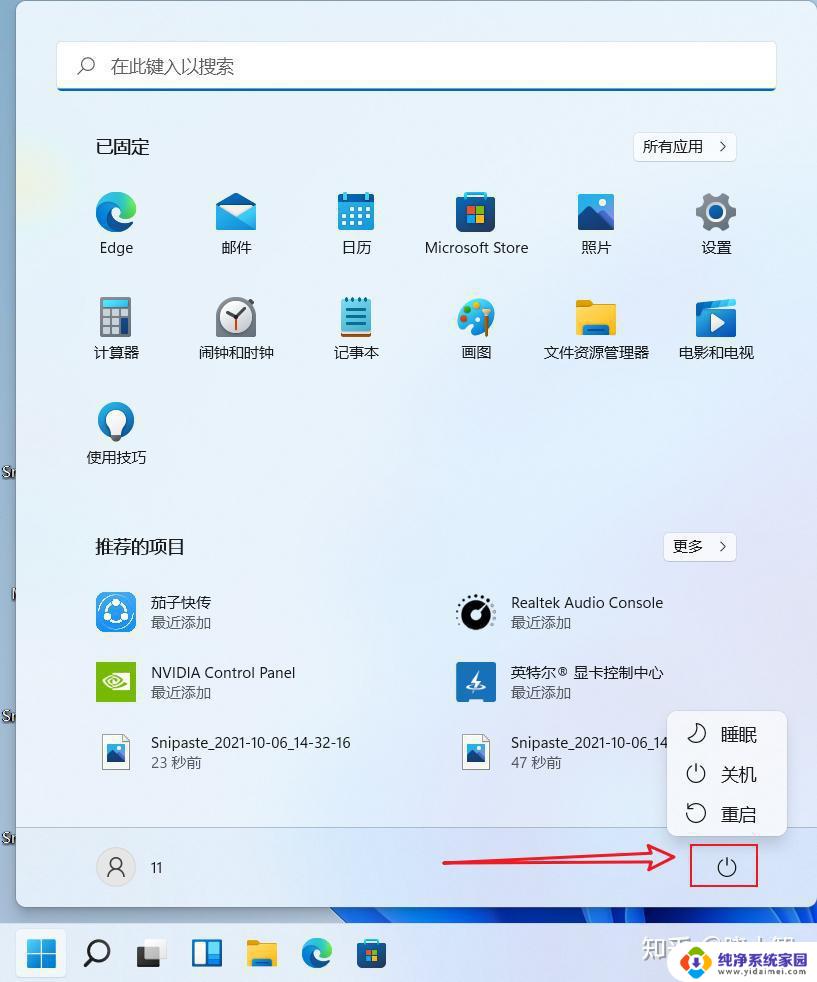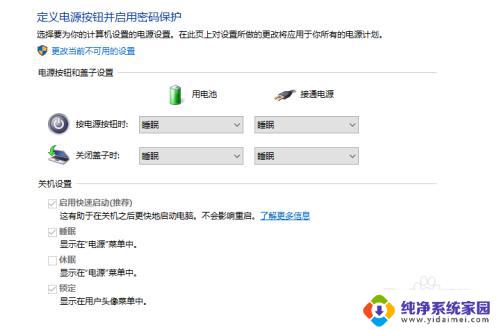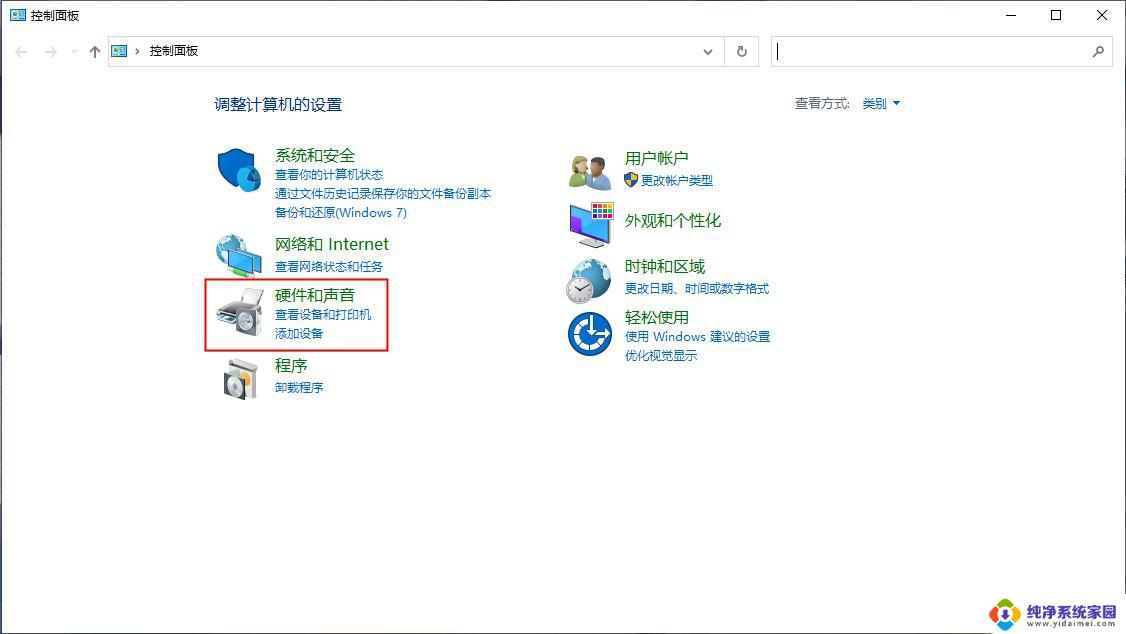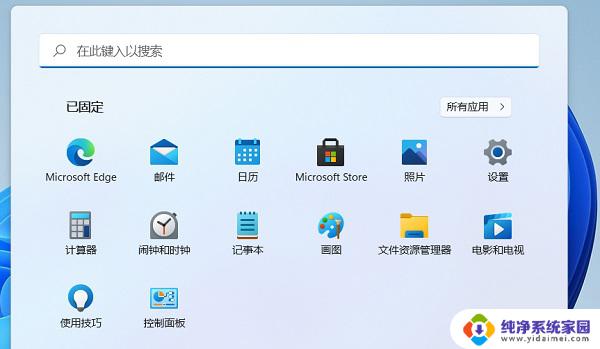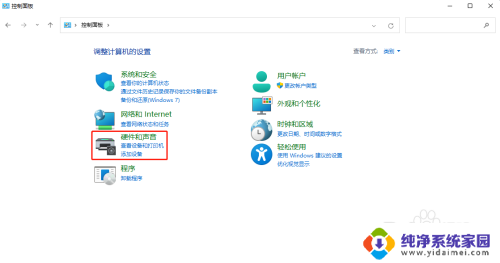win11关闭笔记本翻盖开机 win11翻盖开机取消方法
更新时间:2025-04-06 10:41:56作者:xiaoliu
在使用Windows 11操作系统的笔记本电脑时,我们经常会遇到一种情况,就是在翻盖笔记本电脑的时候会自动开机,这种自动开机的功能可能会给我们带来一些不便,因此我们需要了解如何取消win11翻盖开机的设置。接下来我们将介绍一些方法来解决这个问题,让我们的笔记本在翻盖的时候不会自动开机。
打开设置
在电脑里打开设置,进入 设置页面。
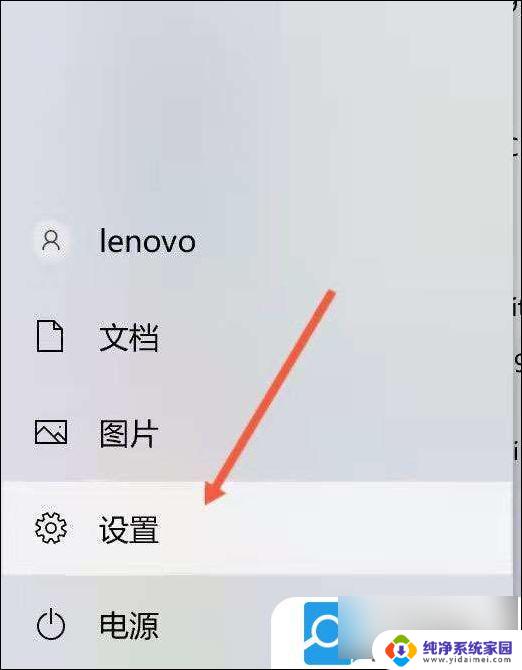
点击系统
进入设置页面之后,找到 系统, 点击进入。
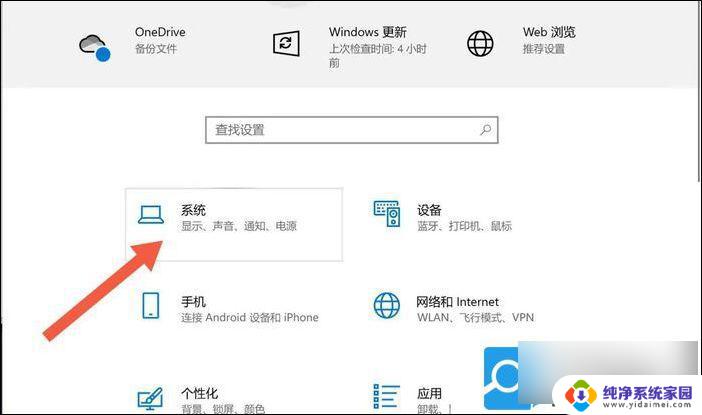
点击电源和睡眠
进入系统之后,往下滑。找到电 源和睡眠选项。
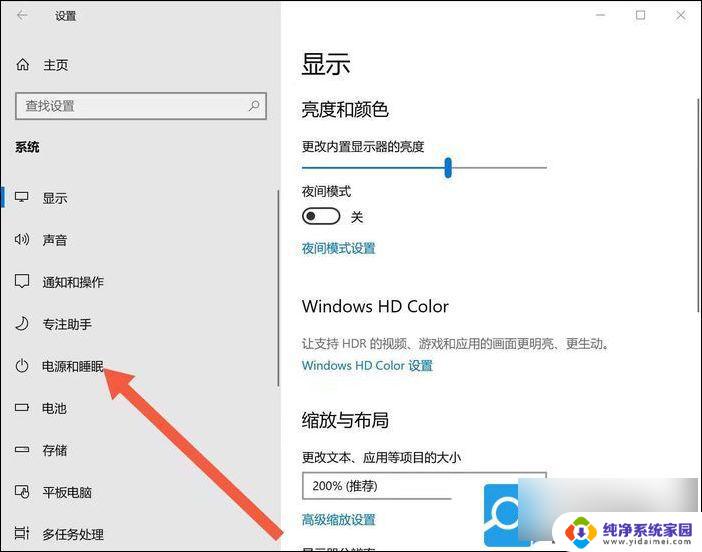
点击其他电源设置
进入电源和睡眠选项之后,往下滑。找到其他电源设置。
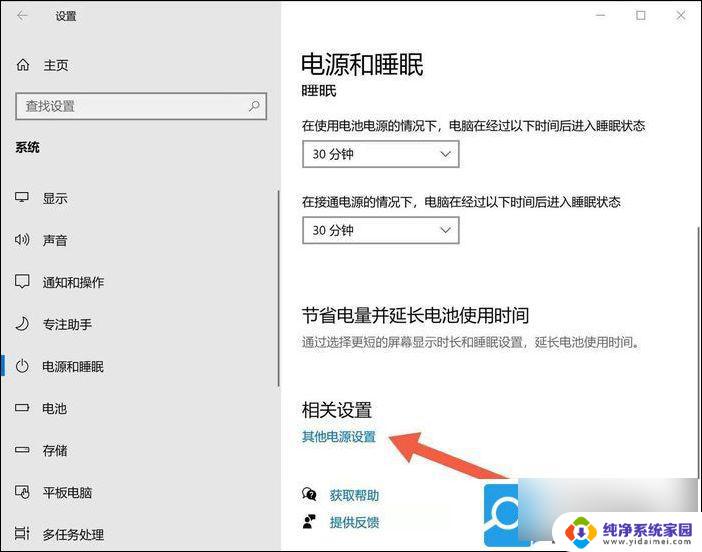
点击关闭
今入其他电源设置之后,找到”选择关闭笔记本进算计盖的功能“。点击进入。
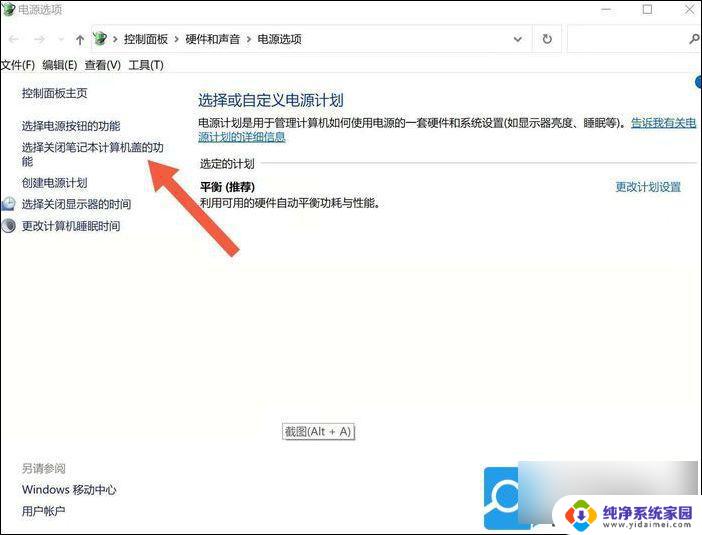
点击更改设置
进入之后,找到更改当前不可用的设置选项。点击。
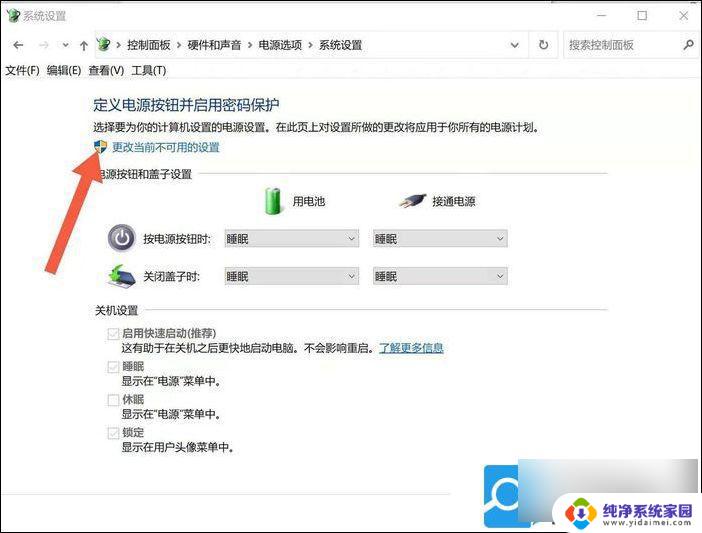
点掉对号
之后,把下方的第一个框 启用快速启动关掉即可。
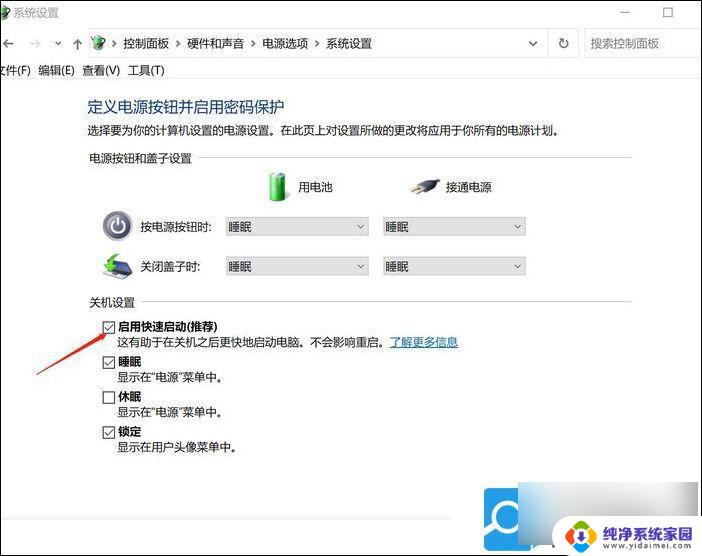
以上就是关于win11关闭笔记本翻盖开机的全部内容,有出现相同情况的用户就可以按照小编的方法了来解决了。